HOME > iPhone > iPhoneの使い方 >
本ページ内には広告が含まれます
ここではiPhoneとBluetooth対応スピーカーを接続する方法を紹介しています。
![]() iPhoneとBluetooth対応スピーカーを(無線)接続します。iPhoneとBluetooth対応スピーカーを接続し、オーディオ(音声)の出力先をBluetooth対応スピーカーに切り替えることで、iPhoneで再生中の音楽や動画の音声をBluetooth対応スピーカーで再生することができます。
iPhoneとBluetooth対応スピーカーを(無線)接続します。iPhoneとBluetooth対応スピーカーを接続し、オーディオ(音声)の出力先をBluetooth対応スピーカーに切り替えることで、iPhoneで再生中の音楽や動画の音声をBluetooth対応スピーカーで再生することができます。
目次:
![]() iPhoneとBluetooth対応スピーカーをペアリング(接続)する
iPhoneとBluetooth対応スピーカーをペアリング(接続)する
![]() iPhoneの音声出力先をBluetooth対応スピーカーに切り替える
iPhoneの音声出力先をBluetooth対応スピーカーに切り替える
![]() iPhoneとBluetooth対応スピーカーの接続を解除する
iPhoneとBluetooth対応スピーカーの接続を解除する
![]() iPhoneとBluetooth対応スピーカーのペアリングを解除する
iPhoneとBluetooth対応スピーカーのペアリングを解除する
iPhoneとBluetooth対応スピーカーをペアリング(接続)します。
1. iPhoneでBluetooth設定画面を表示する
iPhoneのホーム画面で「設定」をタップします。「Bluetooth」の設定画面を表示し、オンにします。
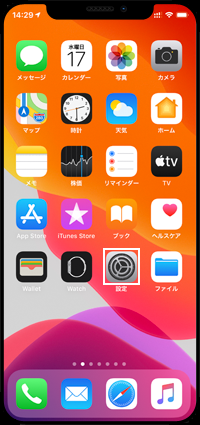
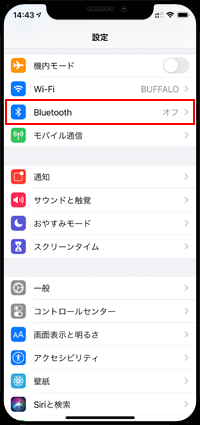
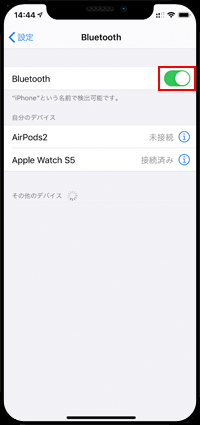
2. iPhoneとBluetooth対応スピーカーをペアリングする
Bluetooth対応スピーカーをペアリングモードに設定します。iPhoneのBluetooth設定画面上にスピーカー名が表示されるので、タップすることでペアリング(接続)することができます。
* ペアリングモードにする方法は接続するBluetooth機器によって異なります。説明書等でご確認下さい。
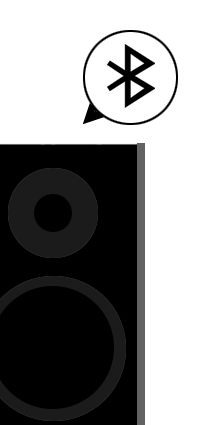
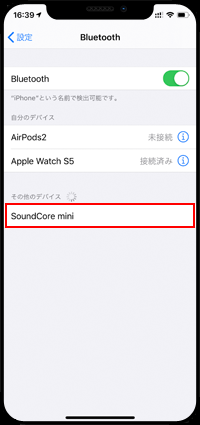
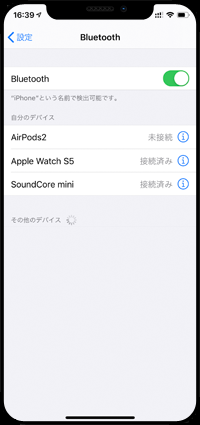
iPhoneの音声(オーディオ)の出力先を切り替えます。iPhone内蔵スピーカー⇔Bluetooth対応スピーカーで任意に切り替え可能です。
![]() コントロールセンターでオーディオの出力先を変更する
コントロールセンターでオーディオの出力先を変更する
iPhoneのホーム画面などからコントロールセンターを表示します。ミュージックコントロール上の「出力先」アイコンをタップすると、オーディオ出力先画面が表示されるので、Bluetooth対応スピーカーをタップすることで、音声の出力先を切り替えできます。
* ホームボタンのないiPhoneでは画面右上から下にスワイプ、ホームボタンのあるiPhoneでは画面下から上にスワイプすることで、コントロールセンターを表示できます。
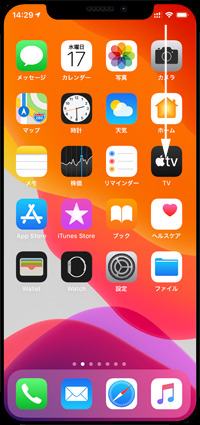
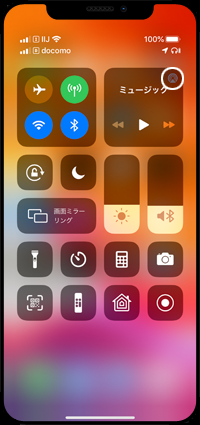
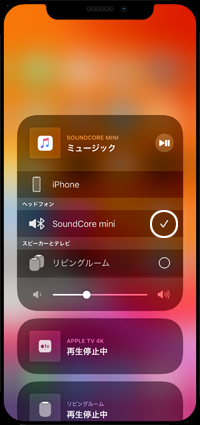
![]() ミュージックアプリでオーディオの出力先を変更する
ミュージックアプリでオーディオの出力先を変更する
iPhoneで「ミュージック」アプリでは、再生画面上の「出力先」アイコンをタップすることで、オーディオ出力先画面を表示、Bluetooth対応スピーカーをタップすることで音楽の出力先をBluetooth対応スピーカーに切り替えできます。
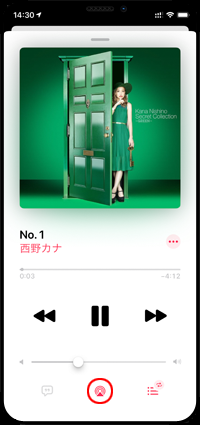
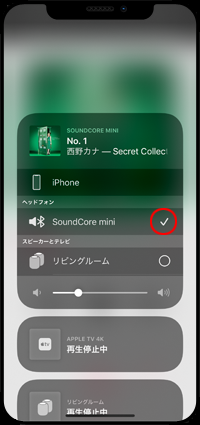
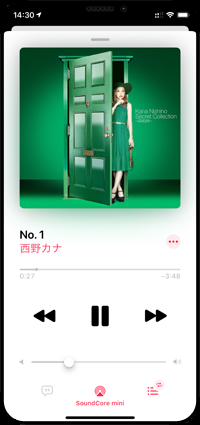
iPhoneとBluetooth対応スピーカーの接続を解除するには、Bluetoothスピーカーの電源をオフにするか、iPhoneのBluetooth設定画面からBluetooth対応スピーカーの[ i ]アイコンから「接続解除」をタップします。
なお、Bluetooth対応スピーカーの電源を再度オンにしてもiPhoneと再接続されない場合は、Bluetooth設定画面からBluetooth対応スピーカーをタップすることで再接続できます。
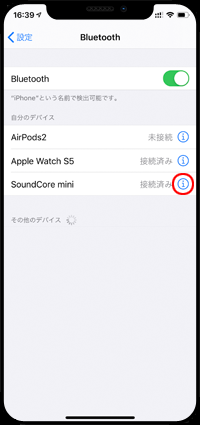
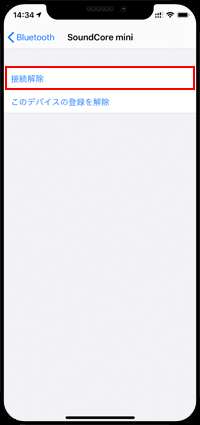
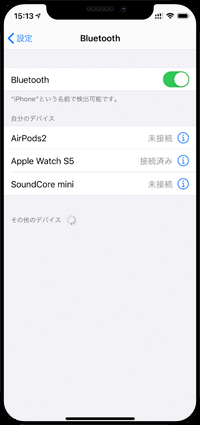
iPhoneとBluetooth対応スピーカーのペアリングを解除するには、iPhoneのBluetooth設定画面からBluetooth対応スピーカーの[ i ]アイコンをタップし、「このデバイスの登録を解除」をタップします。
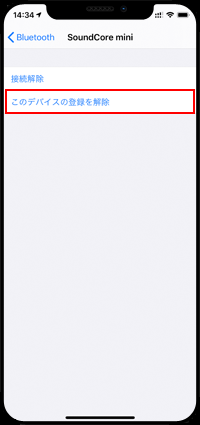
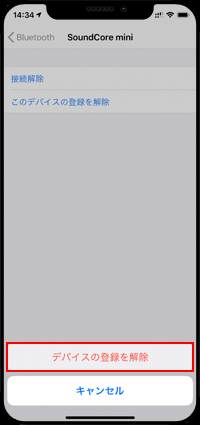
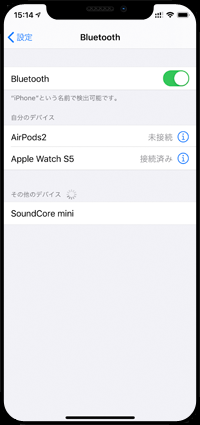
【Amazon】人気のiPhoneランキング
更新日時:2024/4/5 09:00
【Amazon】人気のKindleマンガ
更新日時:2024/4/5 09:00